在2019版本中,scan ip是有的

1.配置网卡,心跳网卡(优先级 2016和2008r2好像没,2012有)
配置各个服务器的网卡,一张public网卡,一张心跳网卡,并调整网卡优先级,心跳网卡要取消NETBIOS和DNS的注册

第二张网卡设置

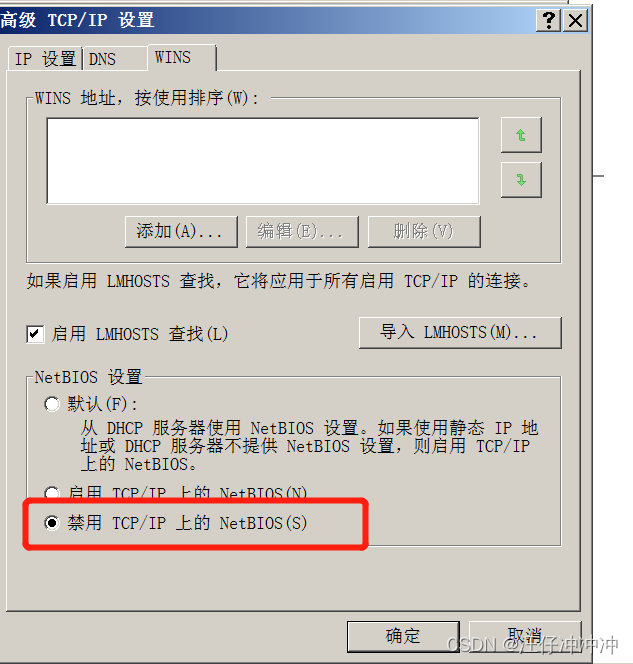
勾上允许客户端通过该网络连接的是公有网络,私有网络不勾

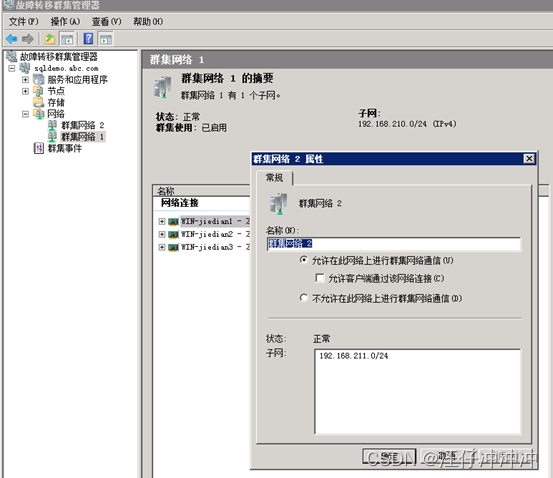
1.创建域控,建域账号,赋权,加域(也可以后面加,我习惯前面加)
磁盘服务器上安装iscsi服务(做好磁盘共享工作)

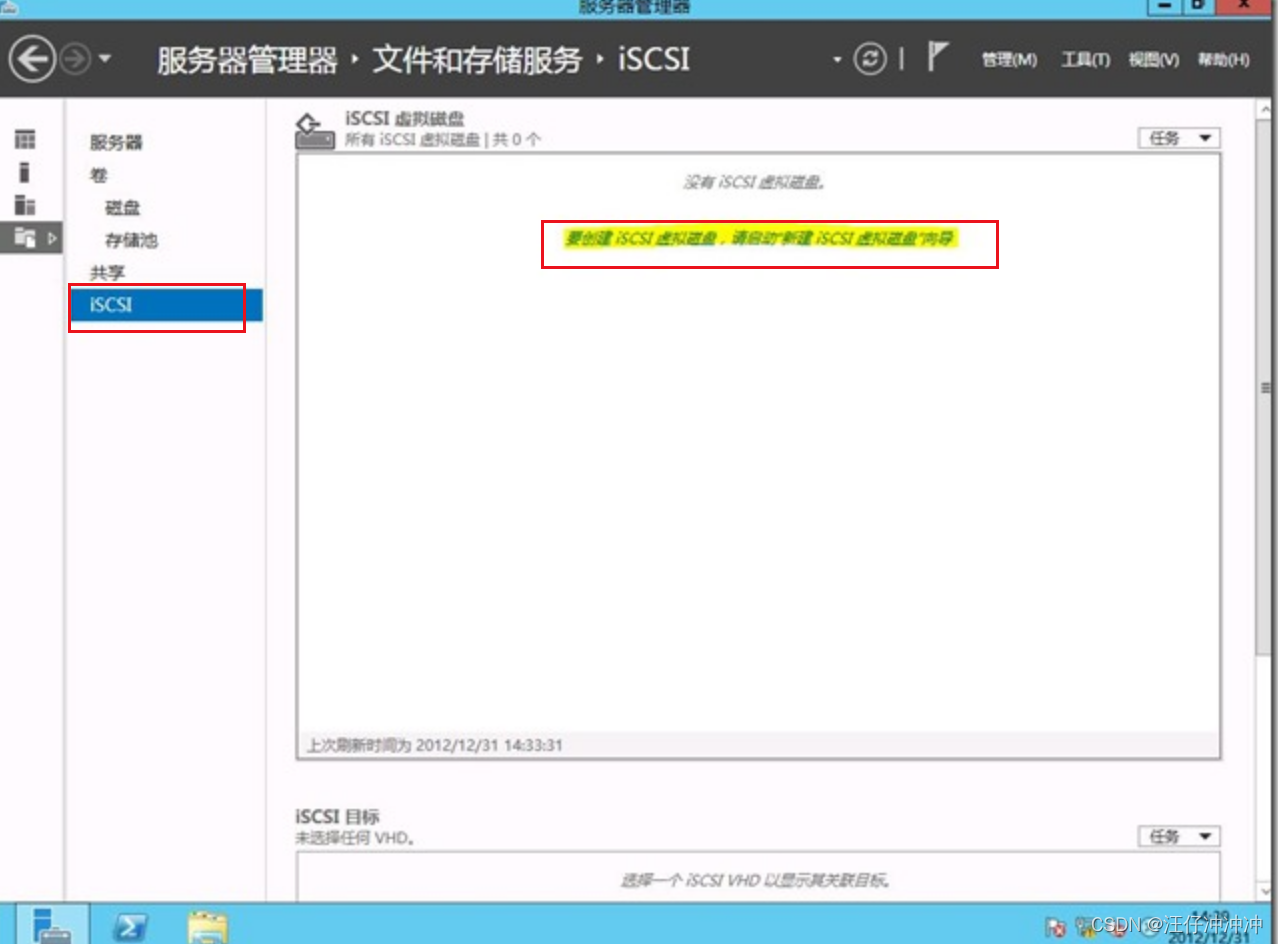
打开新建ISCSI虚拟磁盘的向导,这里我选择将虚拟磁盘保存在E盘上,如图

名字
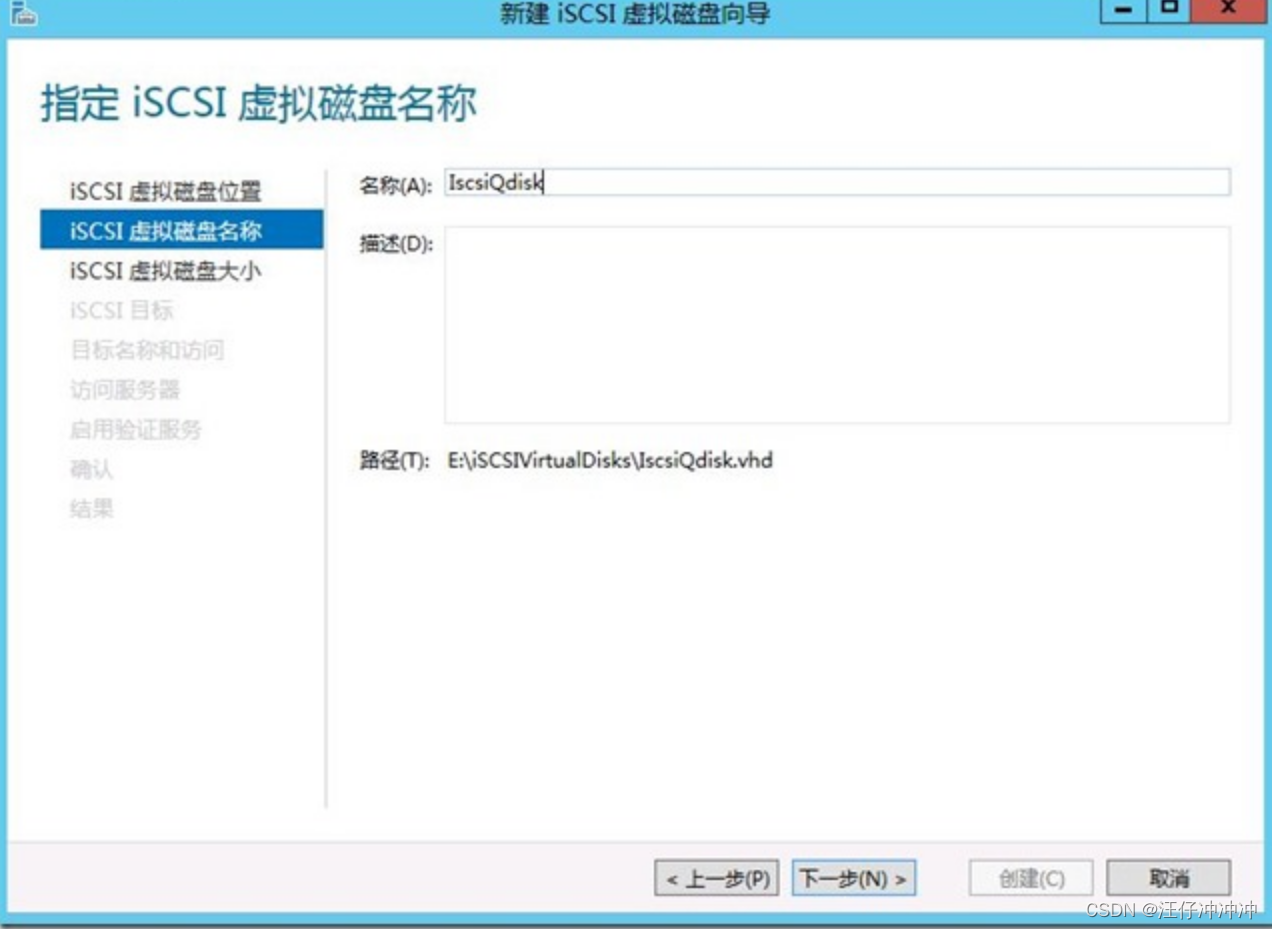
大小

在分配ISCSI目标页面,因为目前我们还没有已经存在的iSCSI目标,所以这里我选择第二项“新建iSCSI目标”,如图
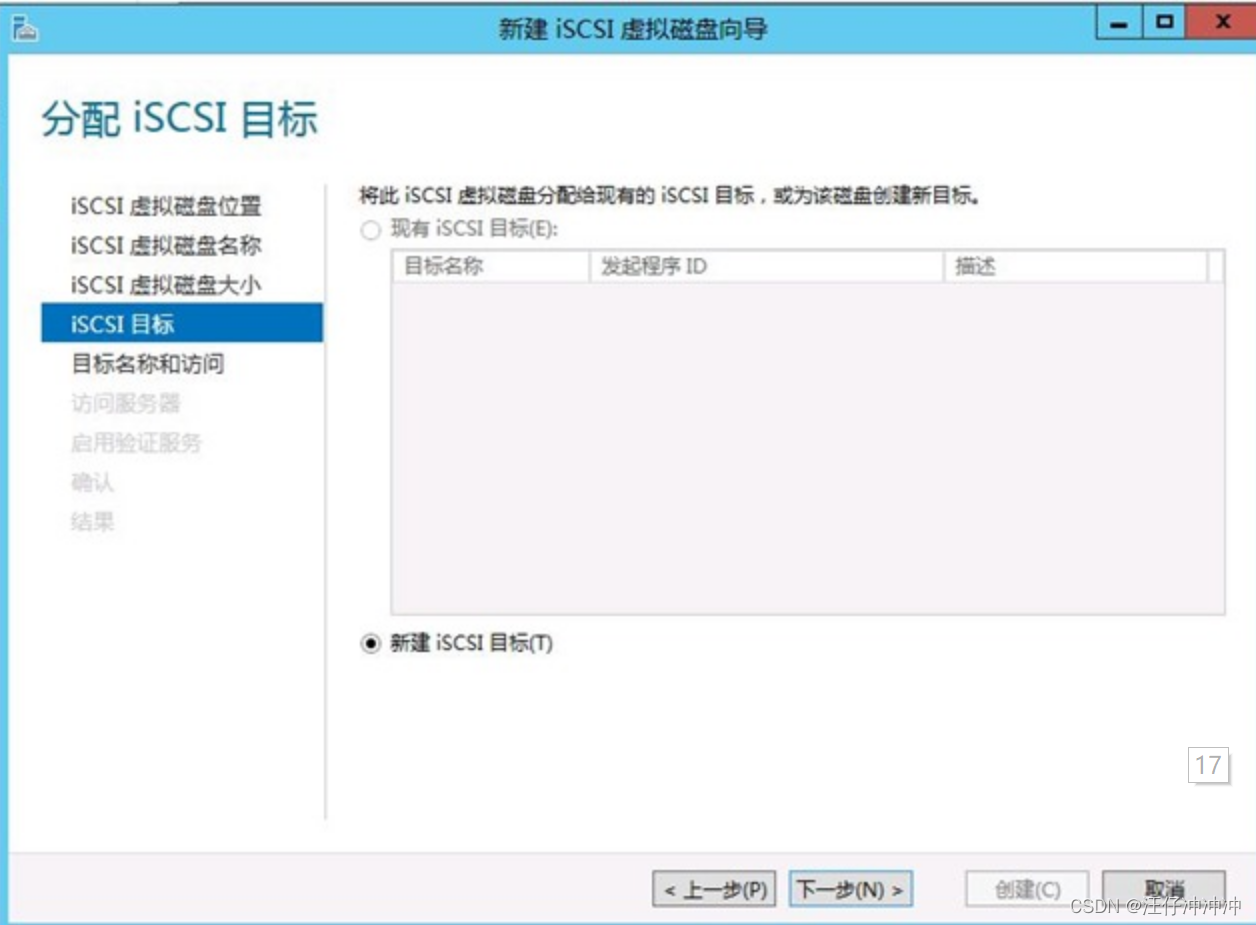
为iSCSI目标起一个名字,如图

添加想要共享的ip
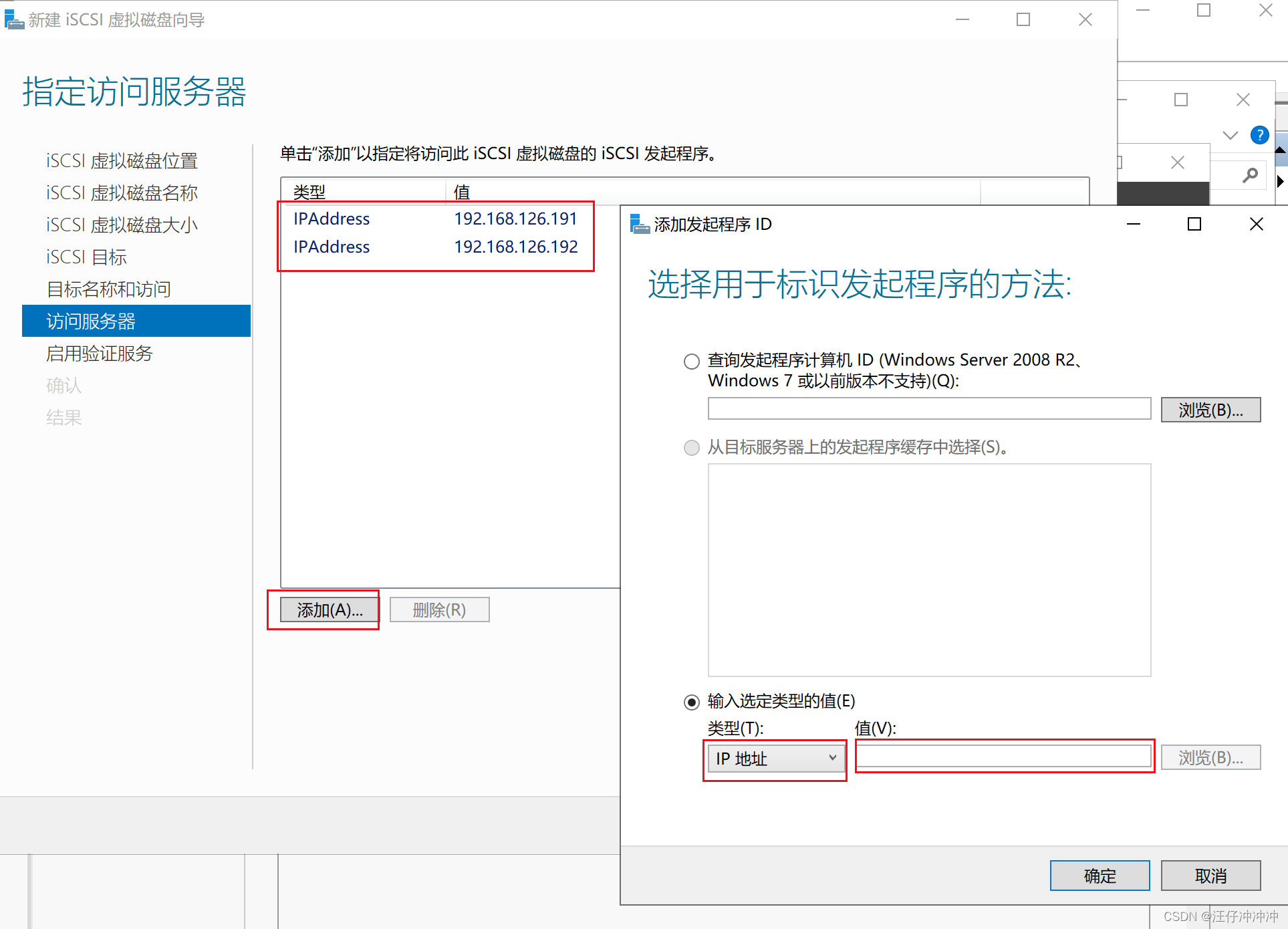
默认

创建完成
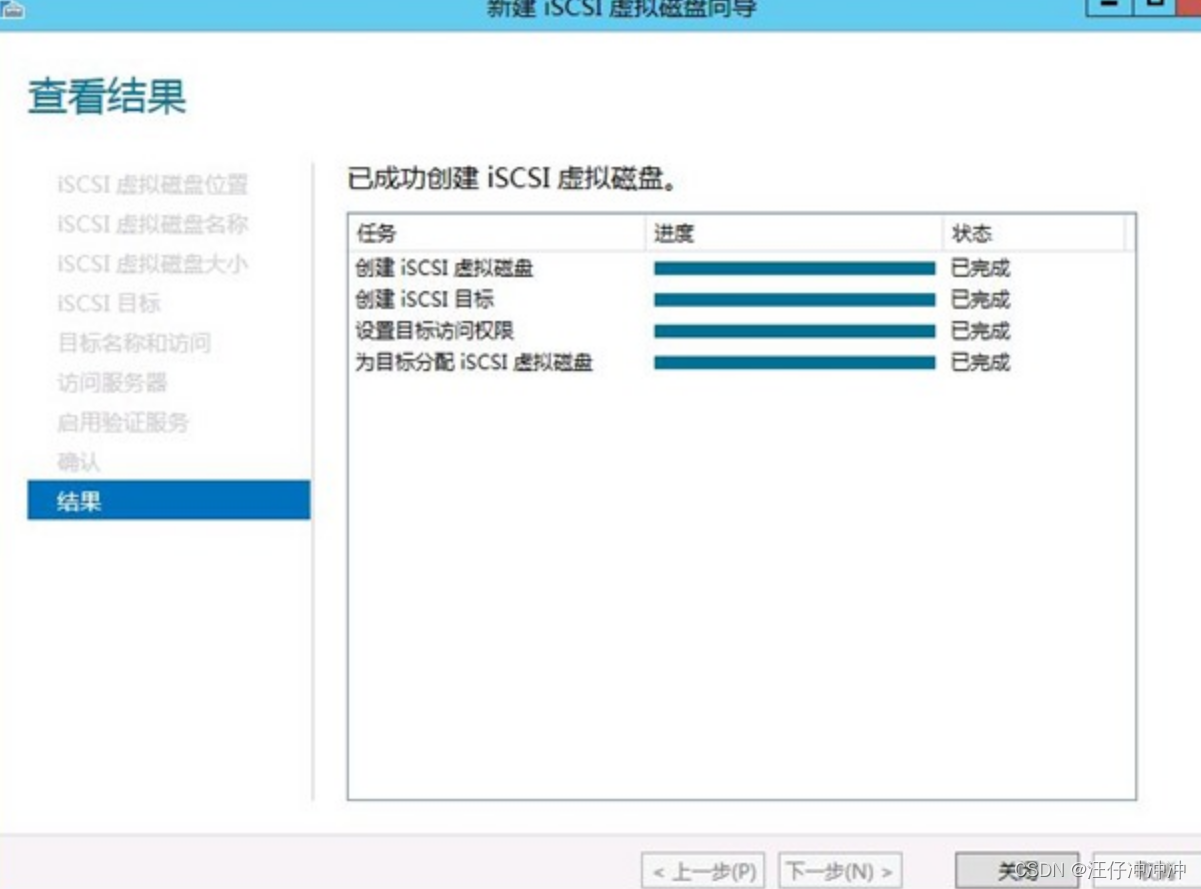
1节点、2节点找
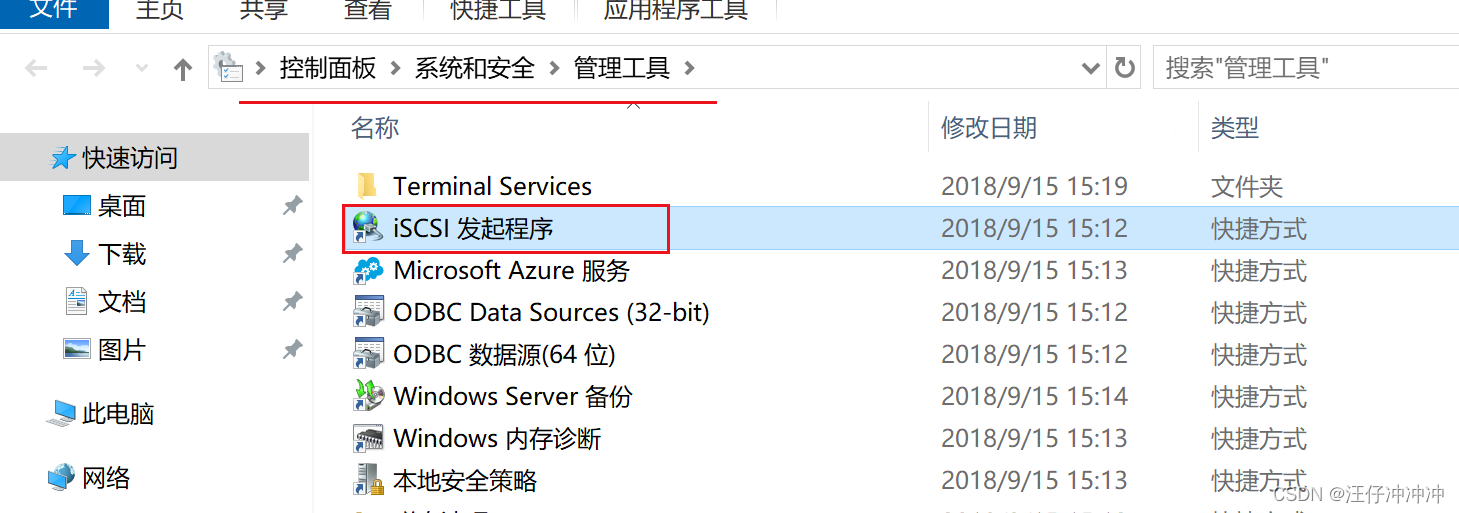
继续

选好源端,快速连接


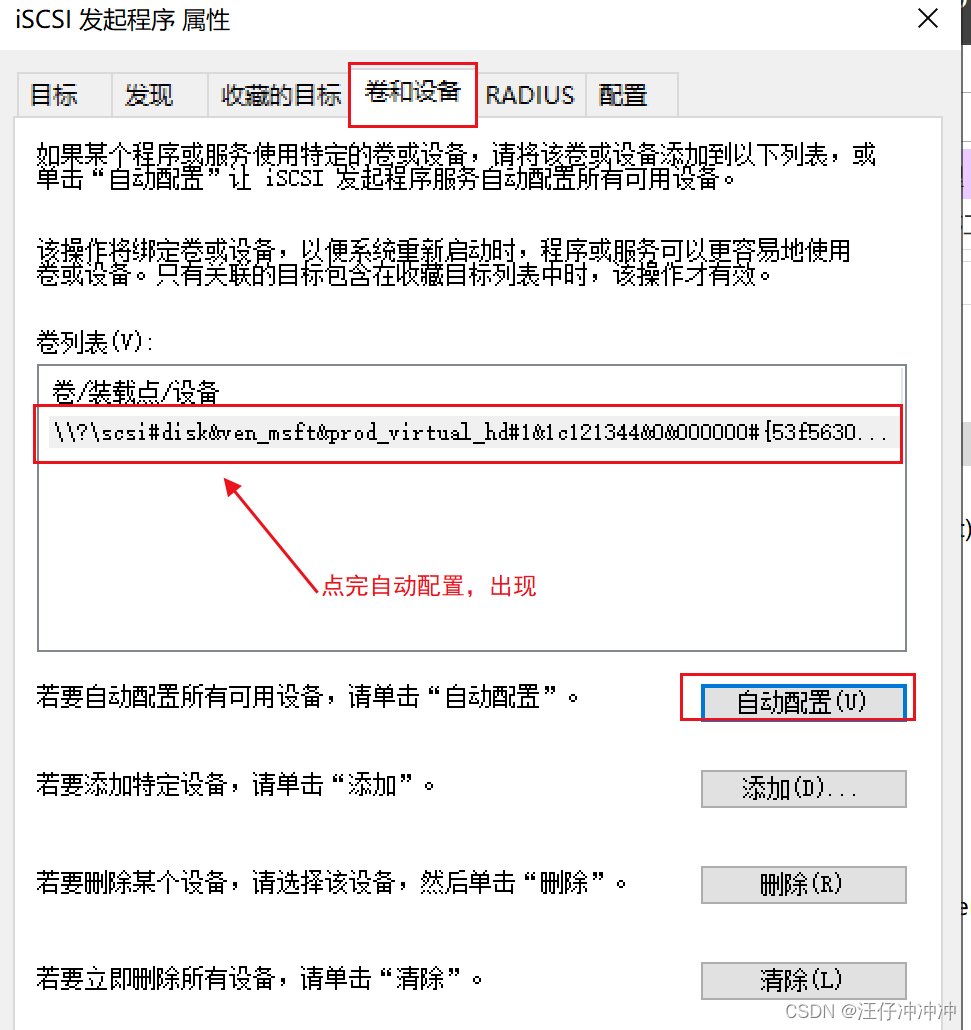
查看磁盘管理,发现虚拟磁盘出现了,对连接的磁盘进行联机/初始化,创建磁盘组操作,如图。

第二个主机也一样的方法 挂在上盘,然后同样来到磁盘管理界面,将该磁盘联机(注意:这个磁盘已经在第一个节点上初始化过了,不需要再初始化,只需要联机即可)

磁盘主机可以查看到已经2个地方挂载了盘
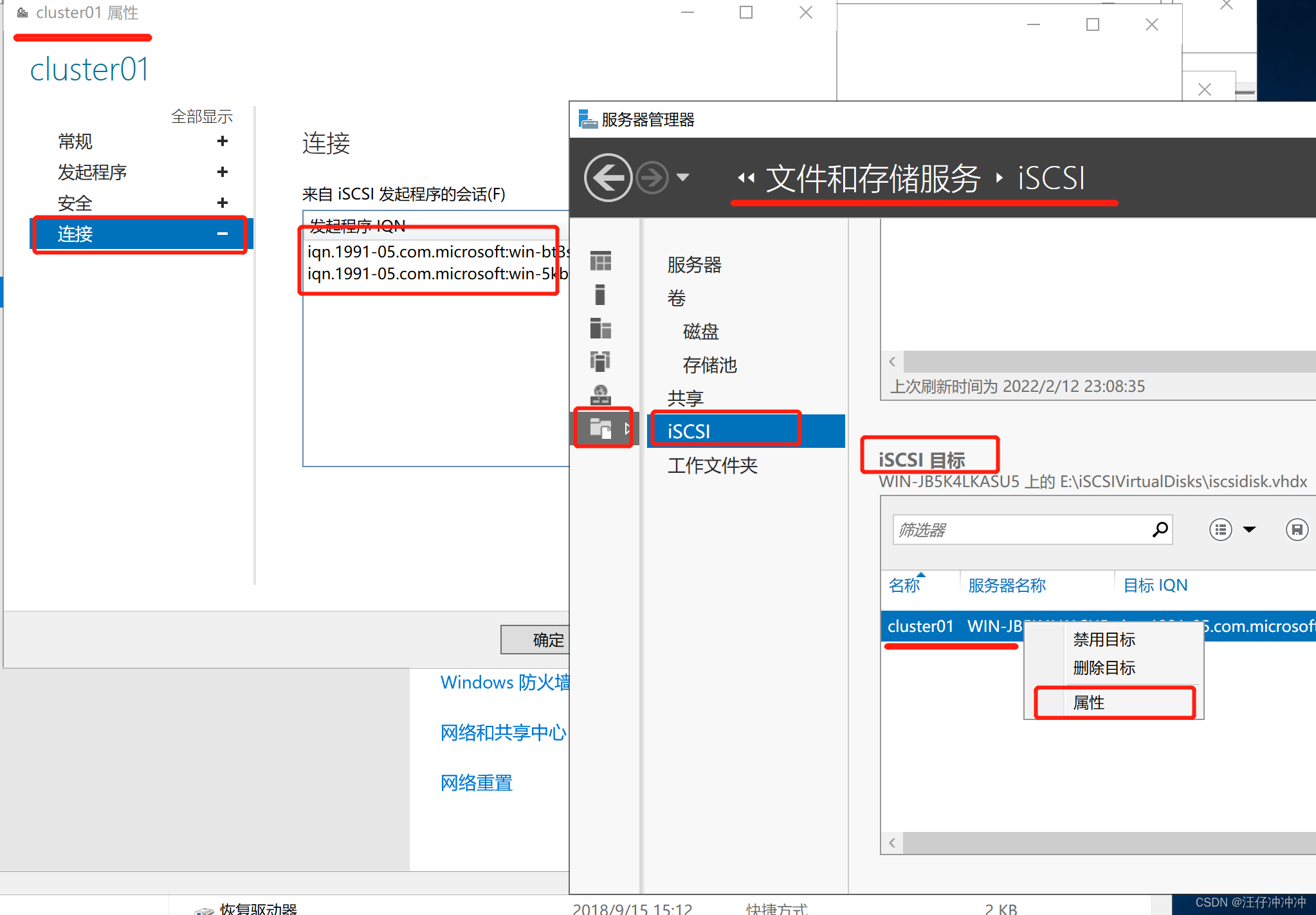
其他的盘

选择老的

继续下去,完事。
创建故障转移群集
建完故障转移群集后添加磁盘



设置群集对computer容器的创建计算机的权限(在域控上执行)

连接到

默认,确定

属性

高级

创建计算机对象
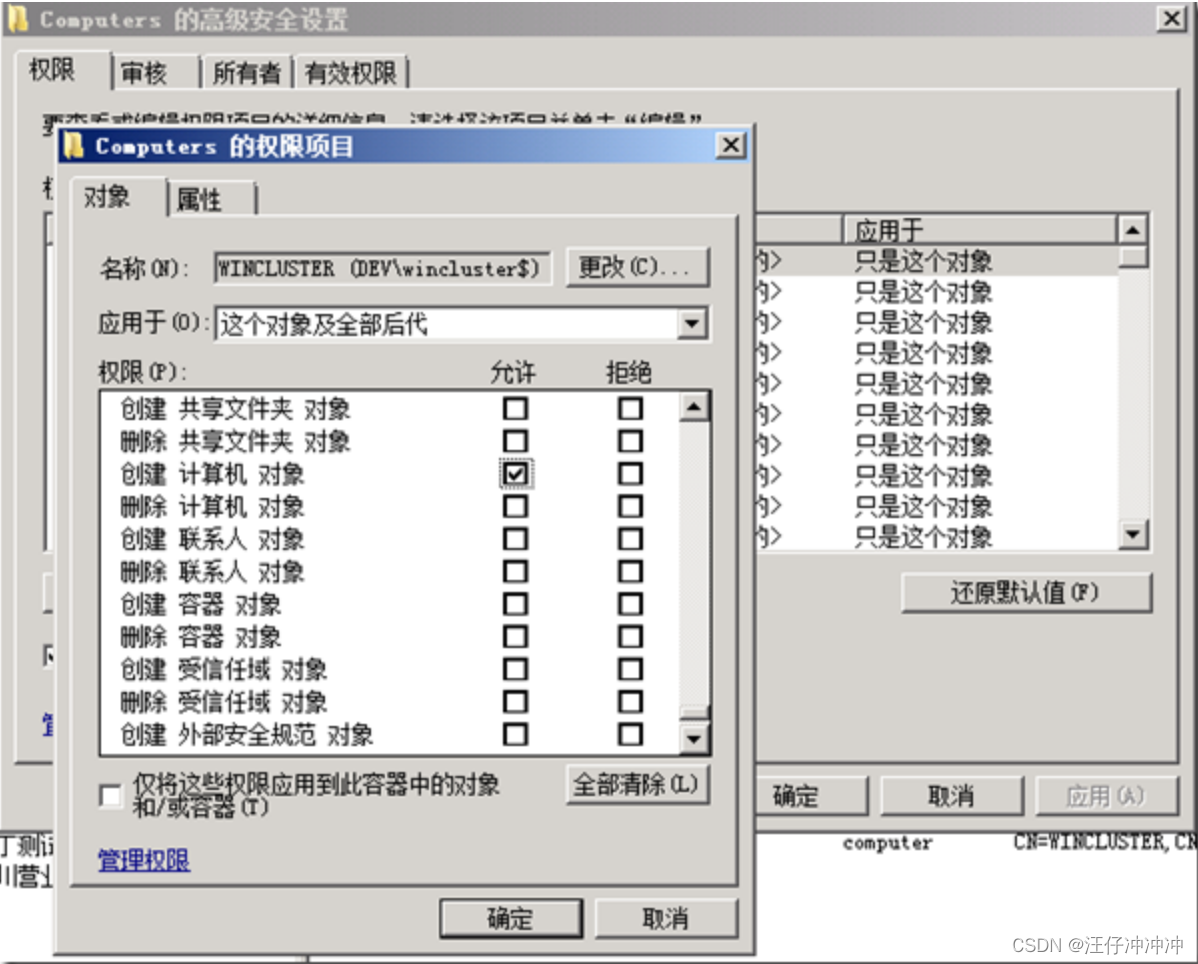
添加磁盘完后,dtc创建
-----2012版本

-----2008r2版本

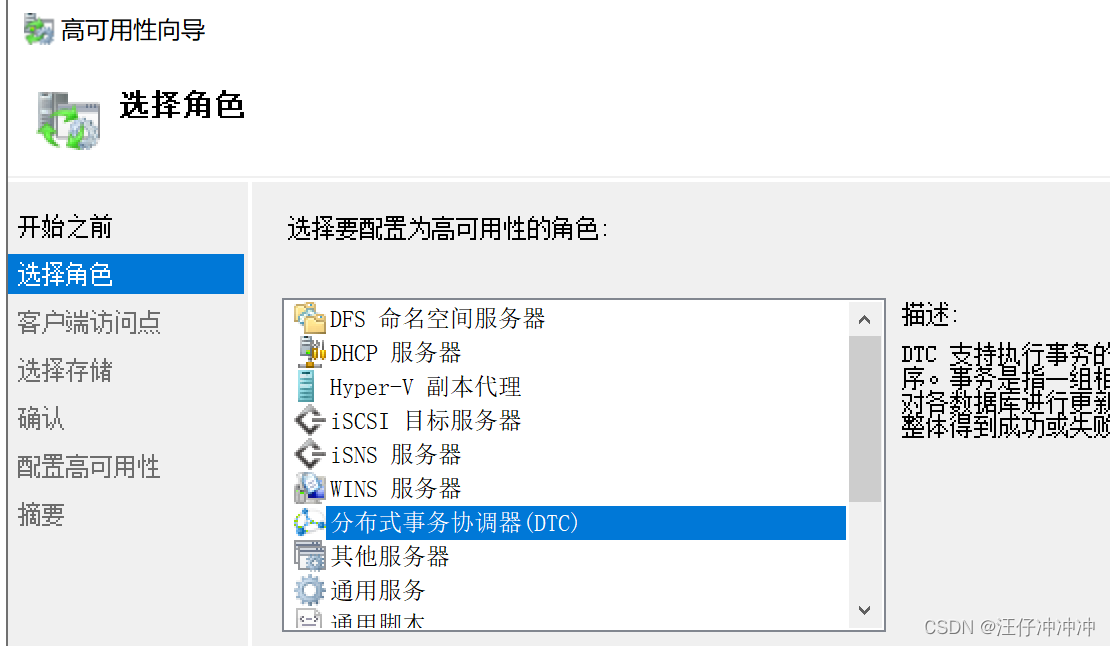
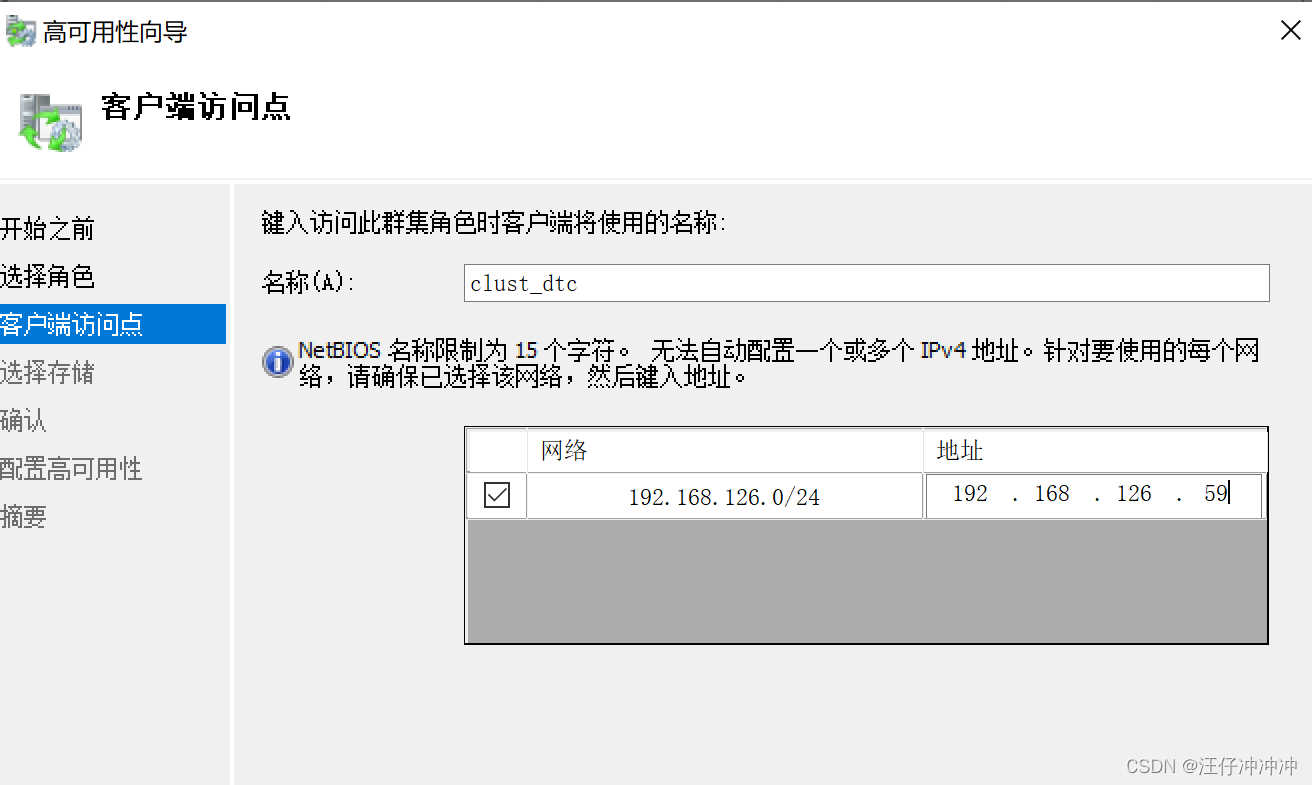

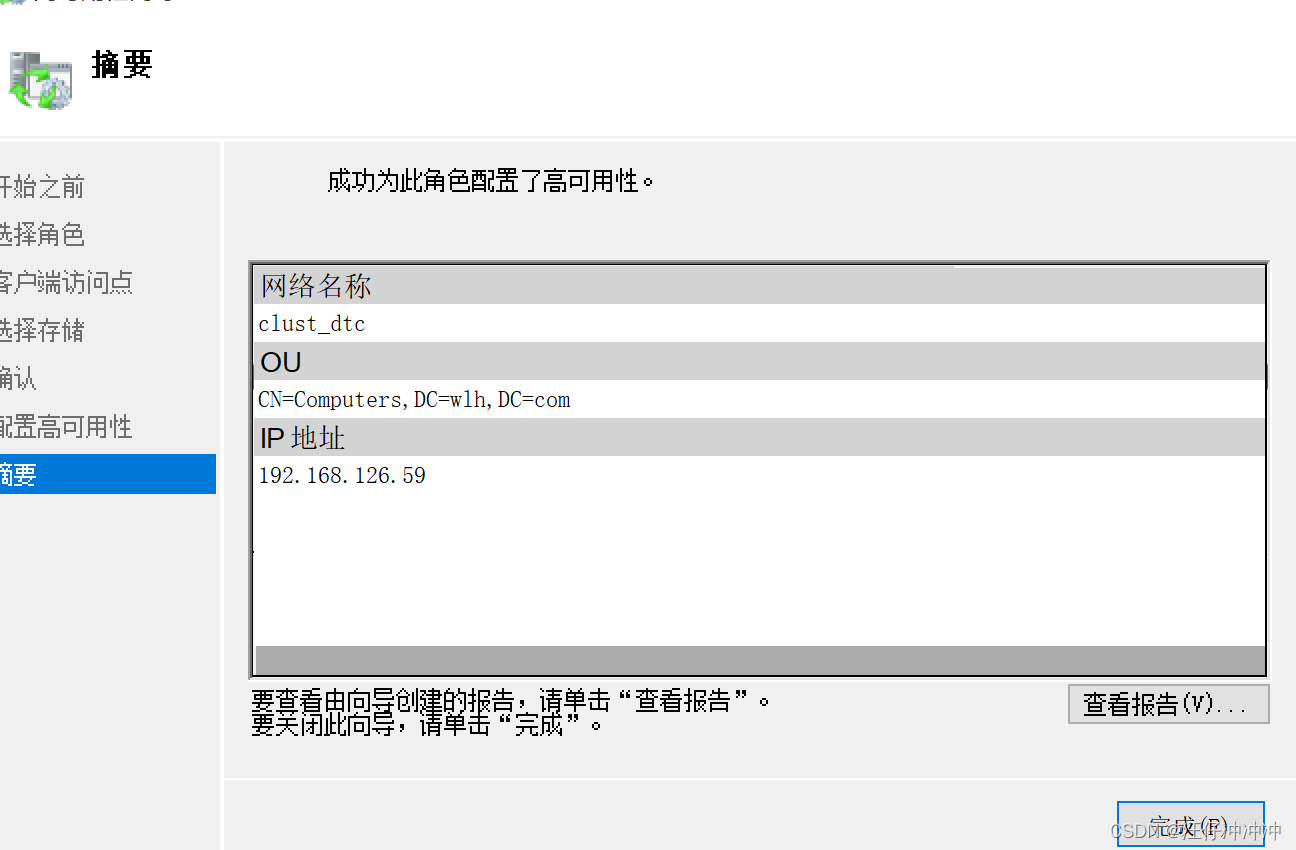
dtc创建完成
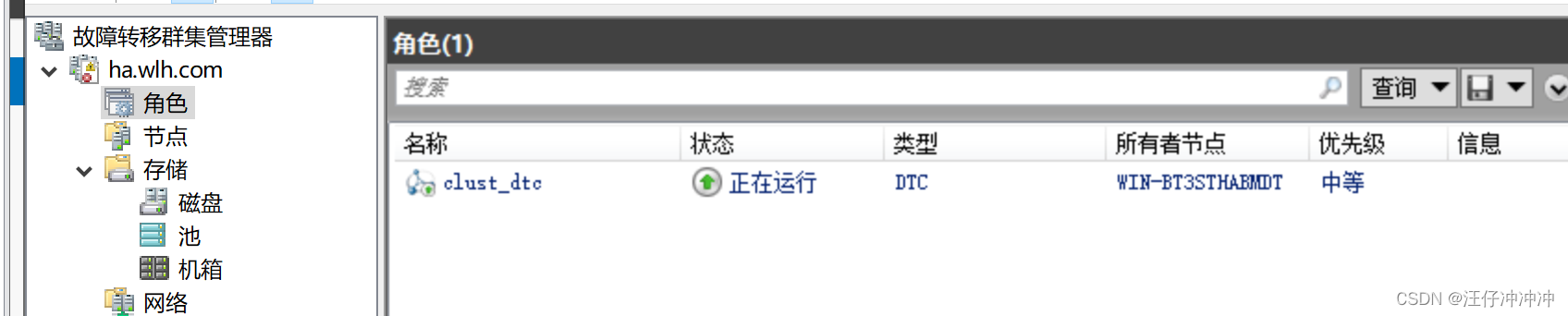
配置仲裁(这里介绍的磁盘见证,一般用共享见证就可以了)
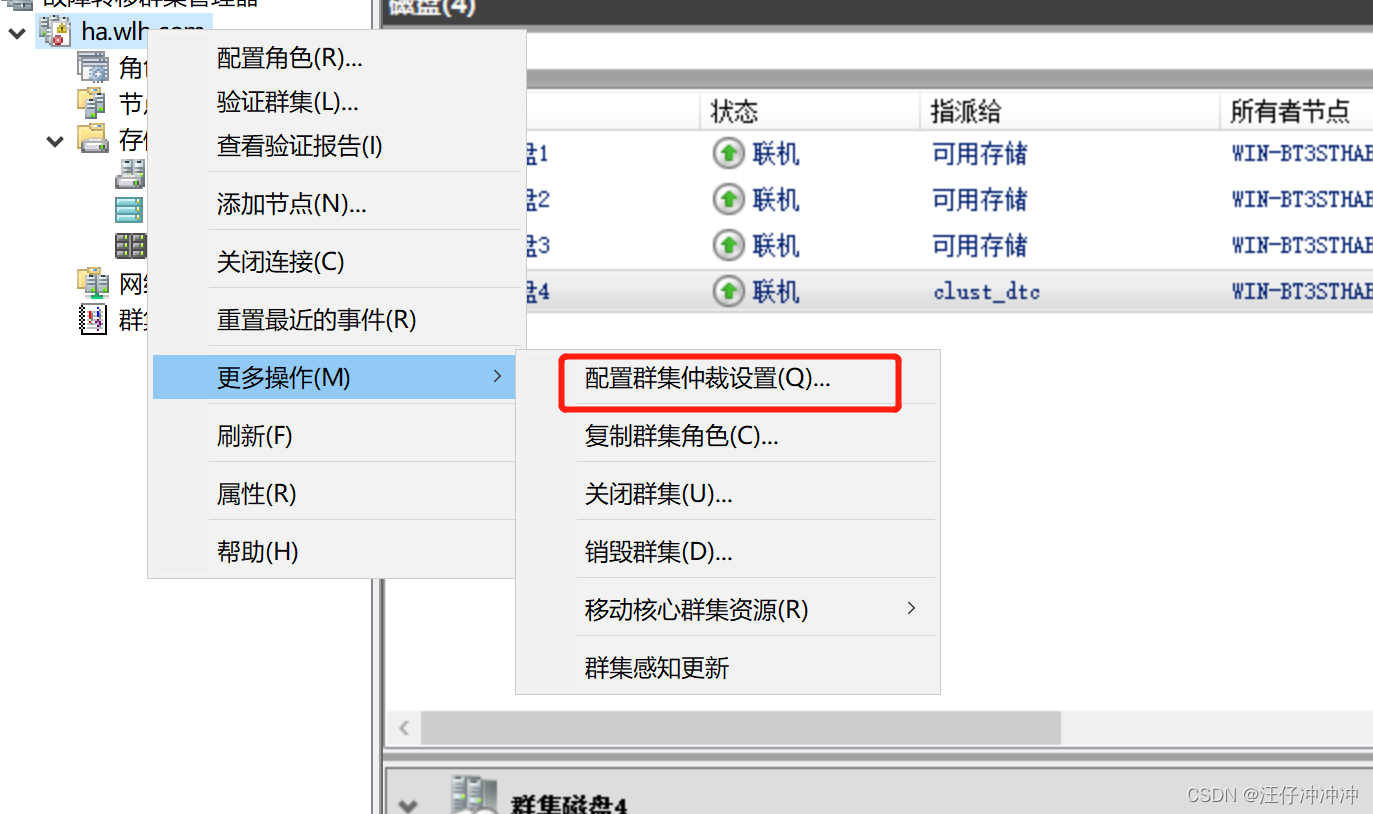

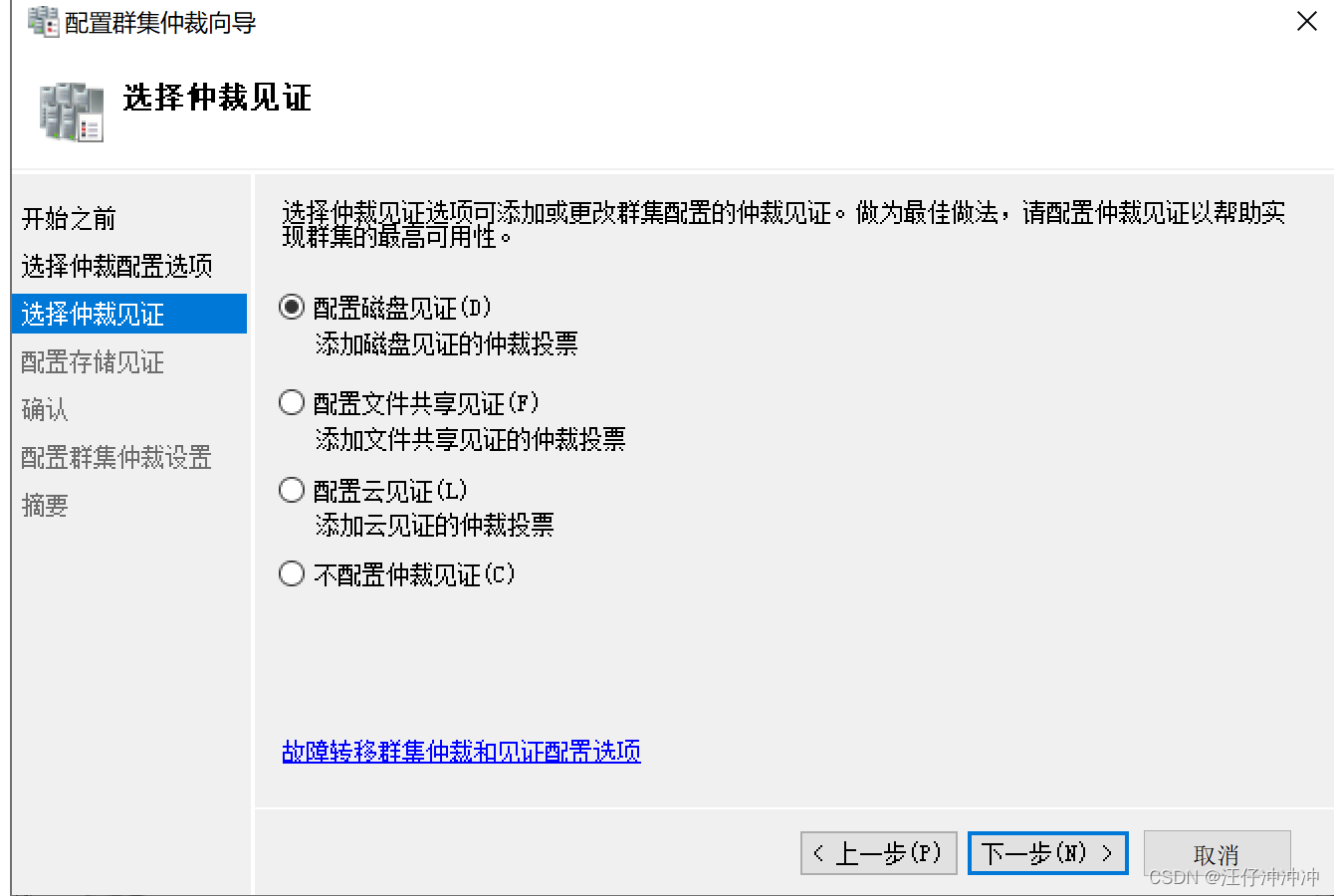


安装实例(1节点,administrator)
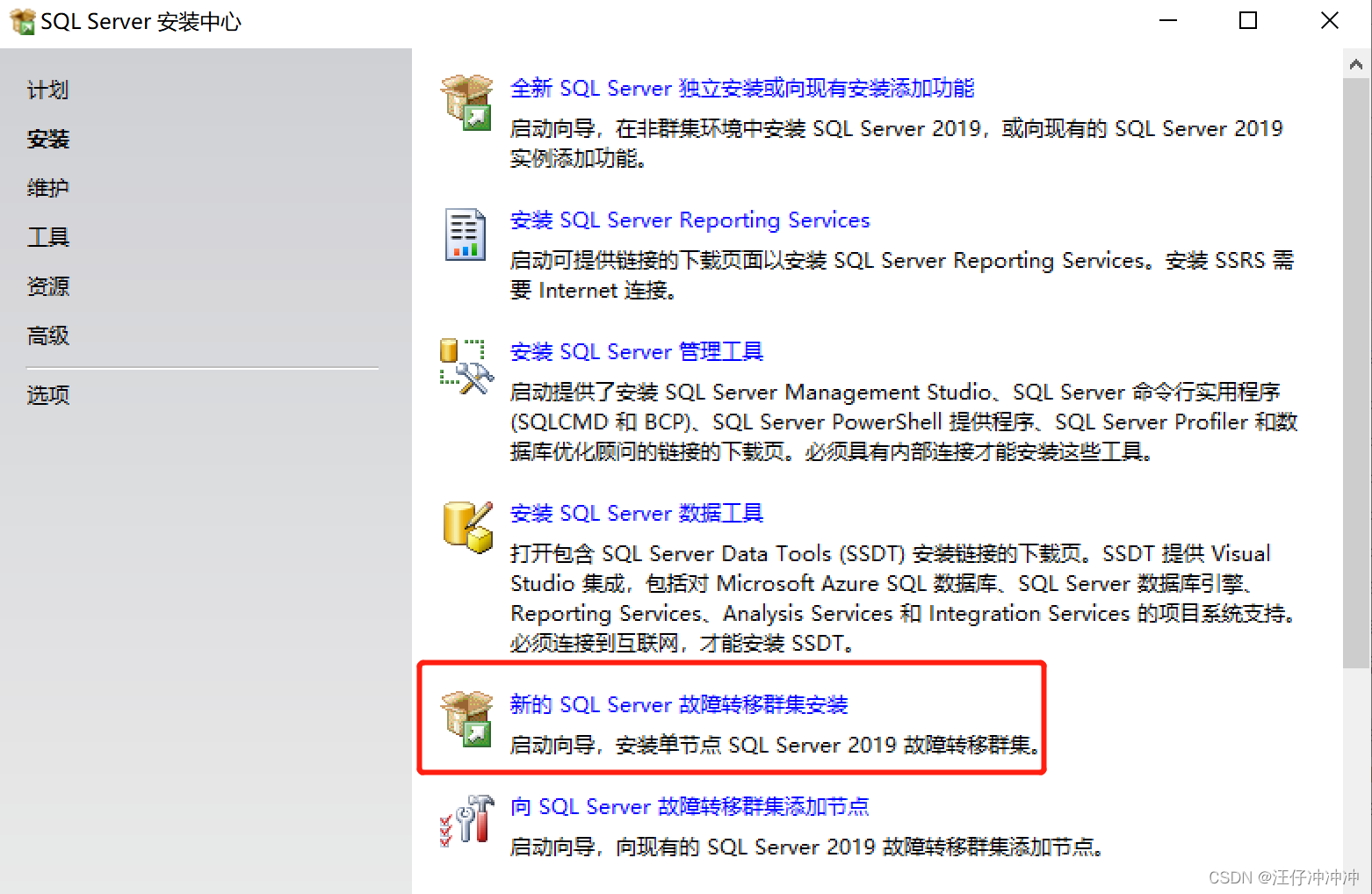



这里选择多个盘,后面放数据文件之类的可以分多个盘放
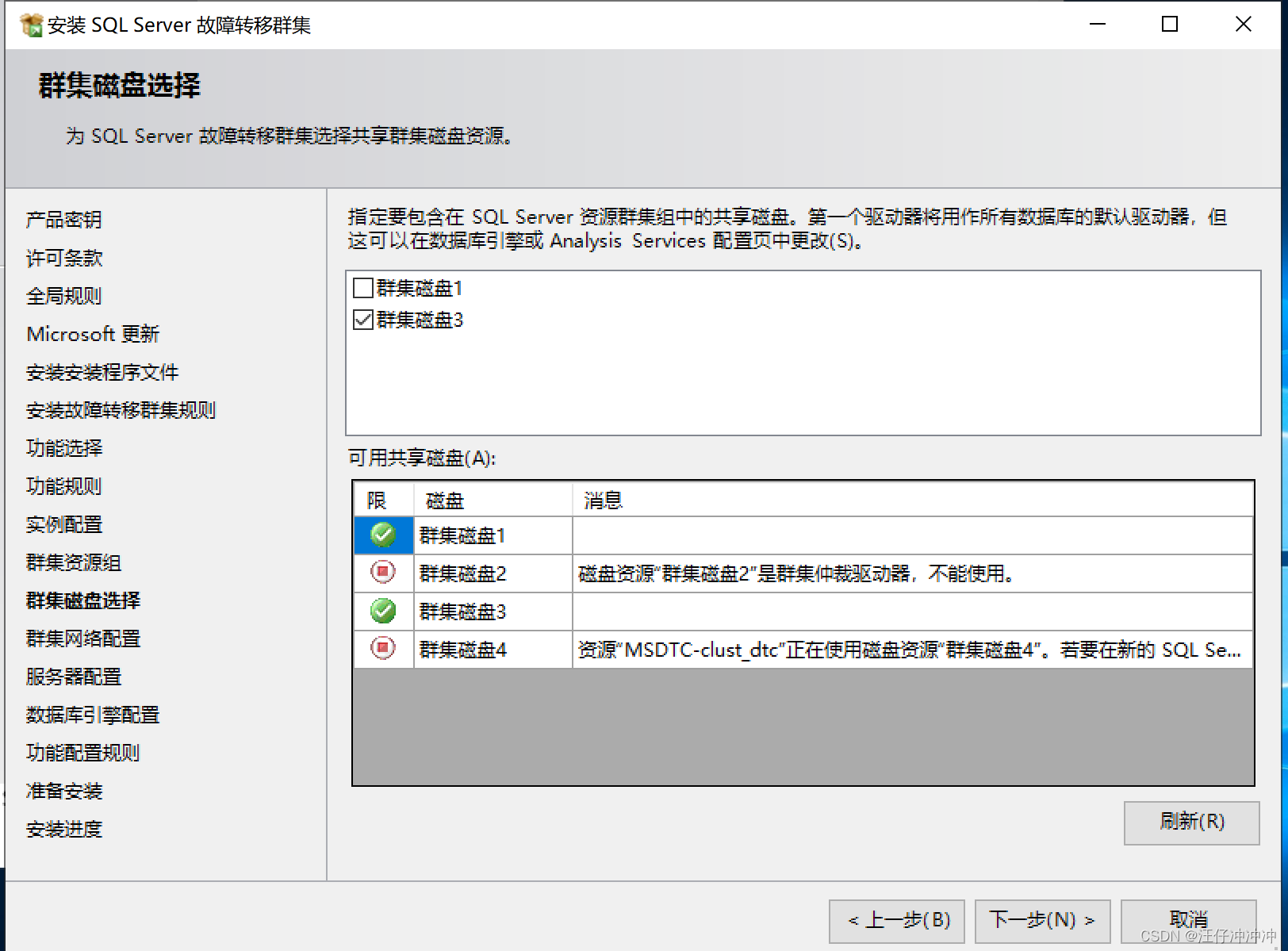
2008r2和高版本都是有scan ip的
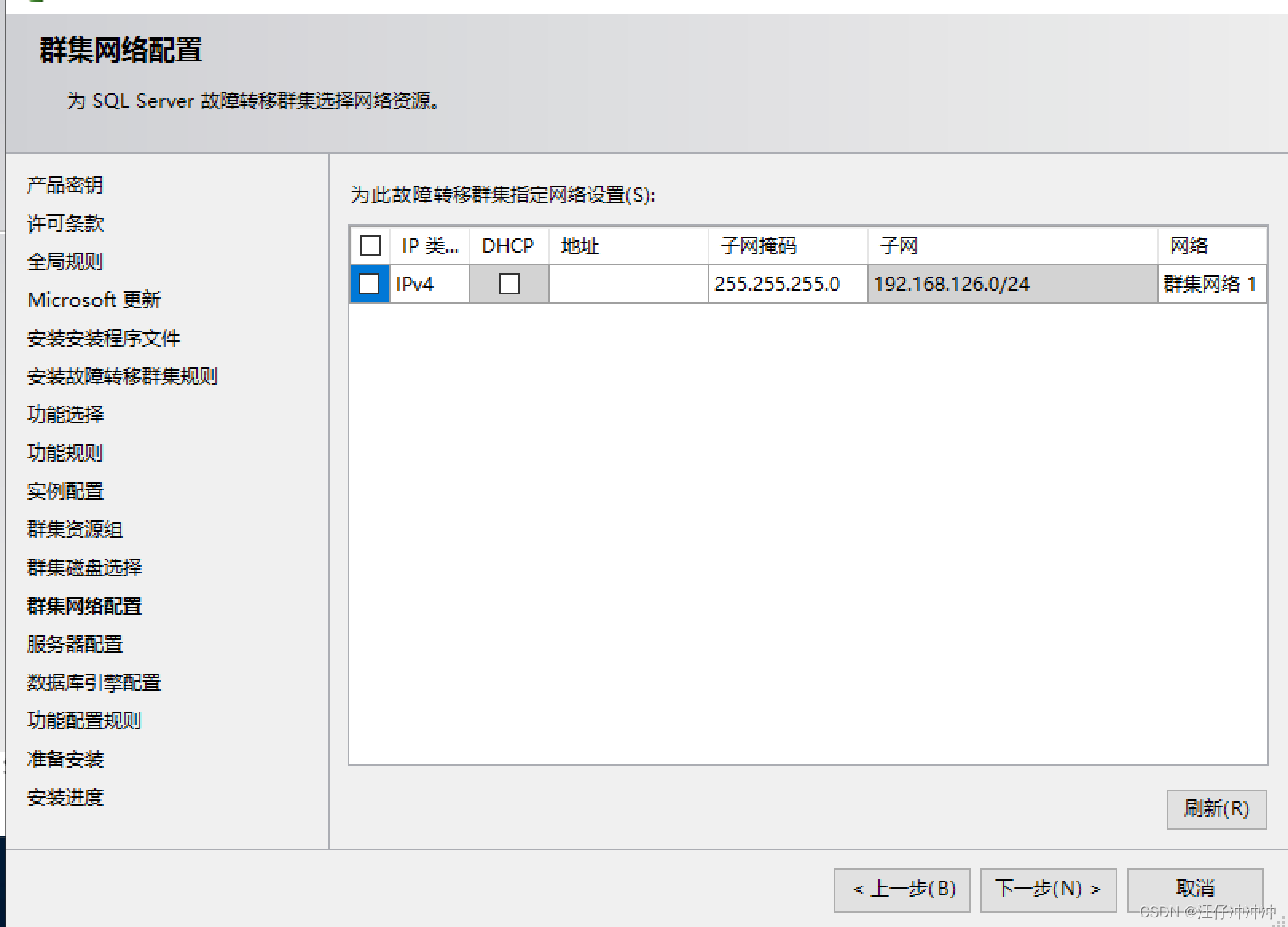

接下来2008r2有这个,忽略,继续

2008r2,用域账号连一下,再选用户(我用的 域名\aadministrator,但我觉得用dcadmin也可以,建议试下)

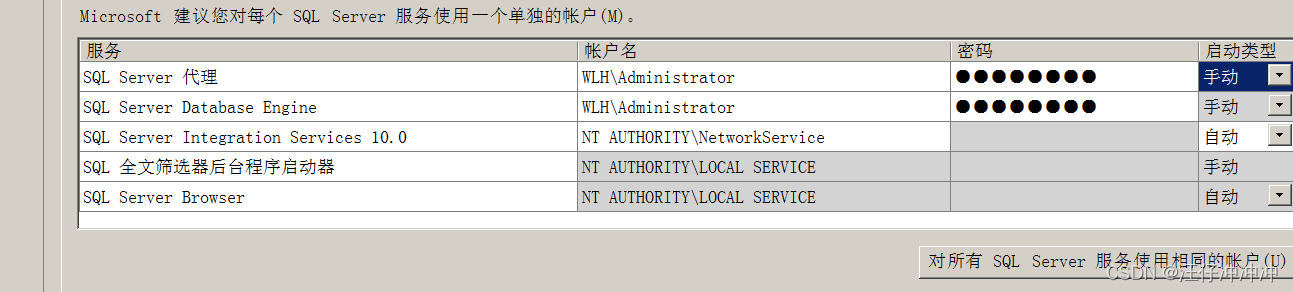
记得输密码


只能放在前面选定的实例盘里!(其他共享盘会报错)


2节点加入
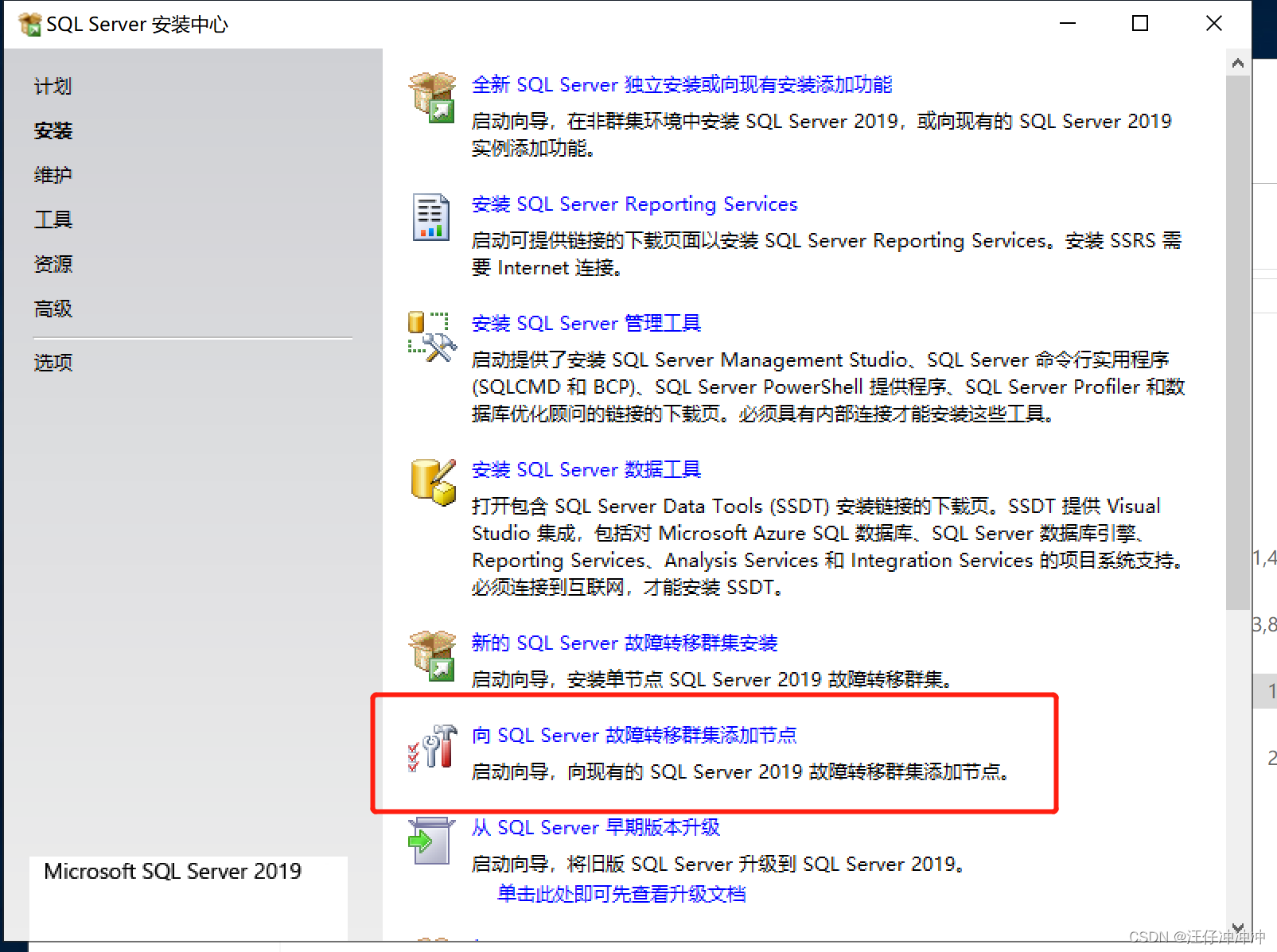


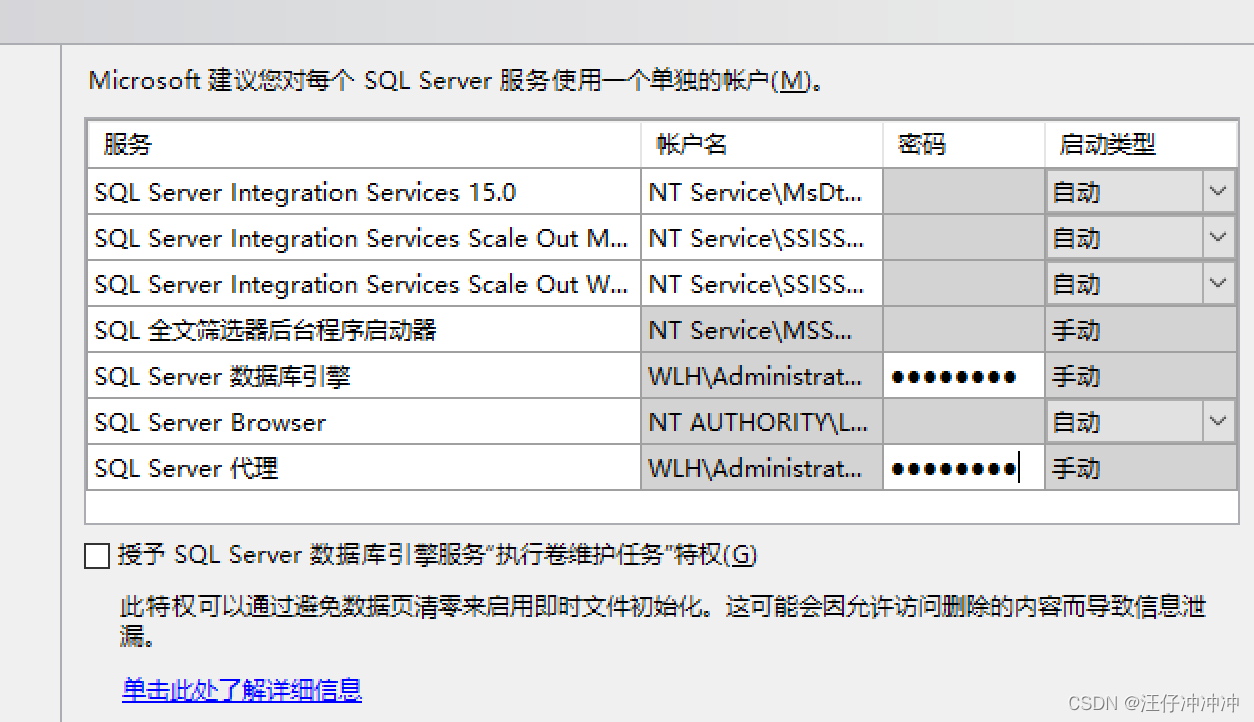
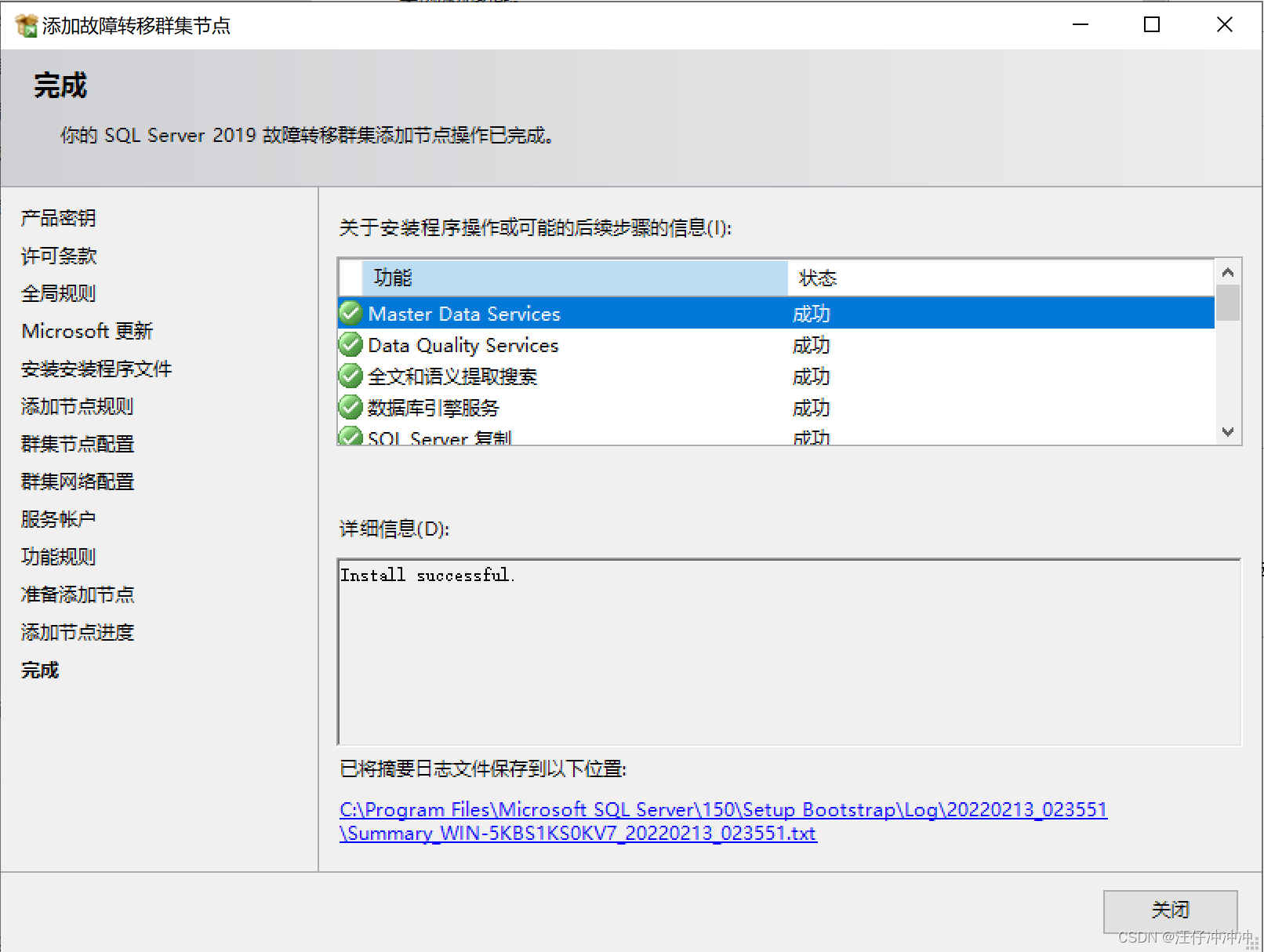
完成后,回到故障转移群集,可看到实例完成

集群的优先级
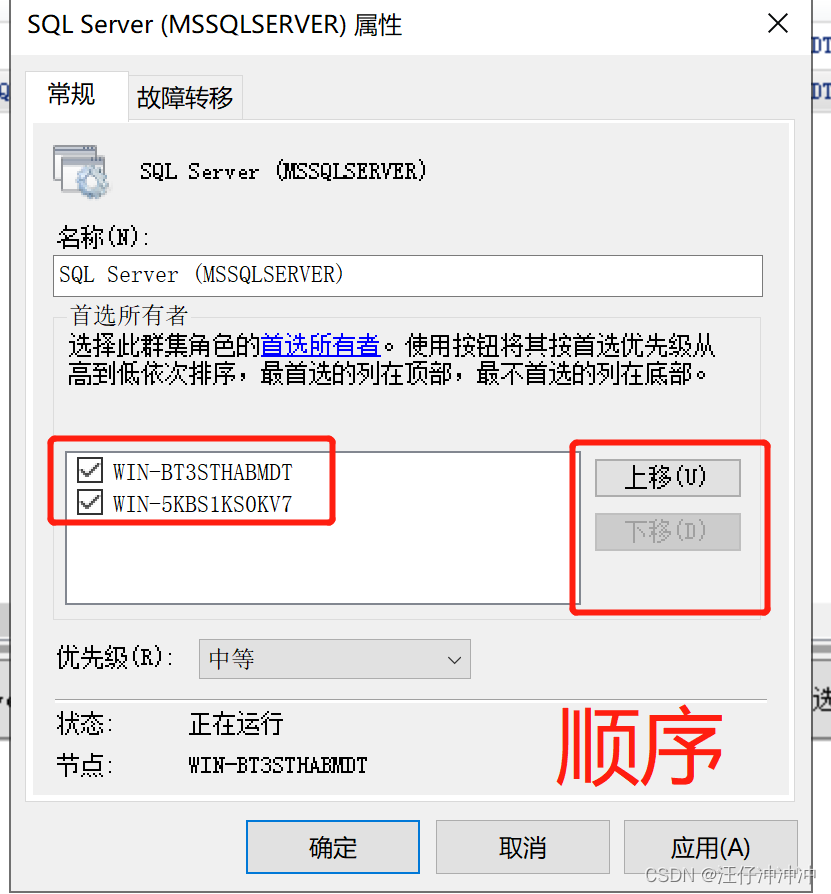
切换的限制









 本文详细介绍了如何在WindowsServer2012和2008r2环境中配置网卡、心跳网卡,建立域控,安装iscsi服务,创建iSCSI目标,以及部署故障转移群集的过程,包括磁盘共享、权限设置和仲裁选项。
本文详细介绍了如何在WindowsServer2012和2008r2环境中配置网卡、心跳网卡,建立域控,安装iscsi服务,创建iSCSI目标,以及部署故障转移群集的过程,包括磁盘共享、权限设置和仲裁选项。















 1733
1733











 被折叠的 条评论
为什么被折叠?
被折叠的 条评论
为什么被折叠?










